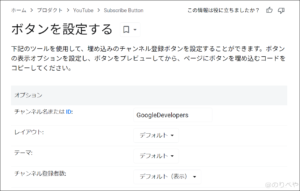YouTubeで他人の動画のタグを調べるやり方。再生回数を増やす方法【スマホ・PC・ユーチューブ】
YouTubeで他人の動画のタグが知りたい…
YouTubeで再生回数を増やしたい…
そんなことを思ったことはないでしょうか?
タグはしっかりと設定することで関連動画に乗りやすくなり見てくれる人が増えて再生回数を増やすことができます。
再生回数が伸びている・有名な人のタグを真似することで再生回数を増やせます。
今回は「YouTubeで他人の動画のタグを調べるやり方。再生回数を増やす方法」を紹介します。
スマホ・PCともに紹介します。
スマホではアプリを使う方法、PCでは3つの方法を紹介します。
YouTubeで他人の動画のタグが知りたい人、YouTubeで再生回数を増やしたい人にこの記事がお役に立てば嬉しいです。
YouTubeのサムネイルをダウンロードするやり方を知りたい方はこちら
YouTubeで他人の動画のタグを調べるやり方。再生回数を増やす方法【スマホ】
YouTubeで他人の動画のタグを調べるやり方の簡単な手順を超簡潔に紹介してから、その後徹底的に分かりやすく解説します。
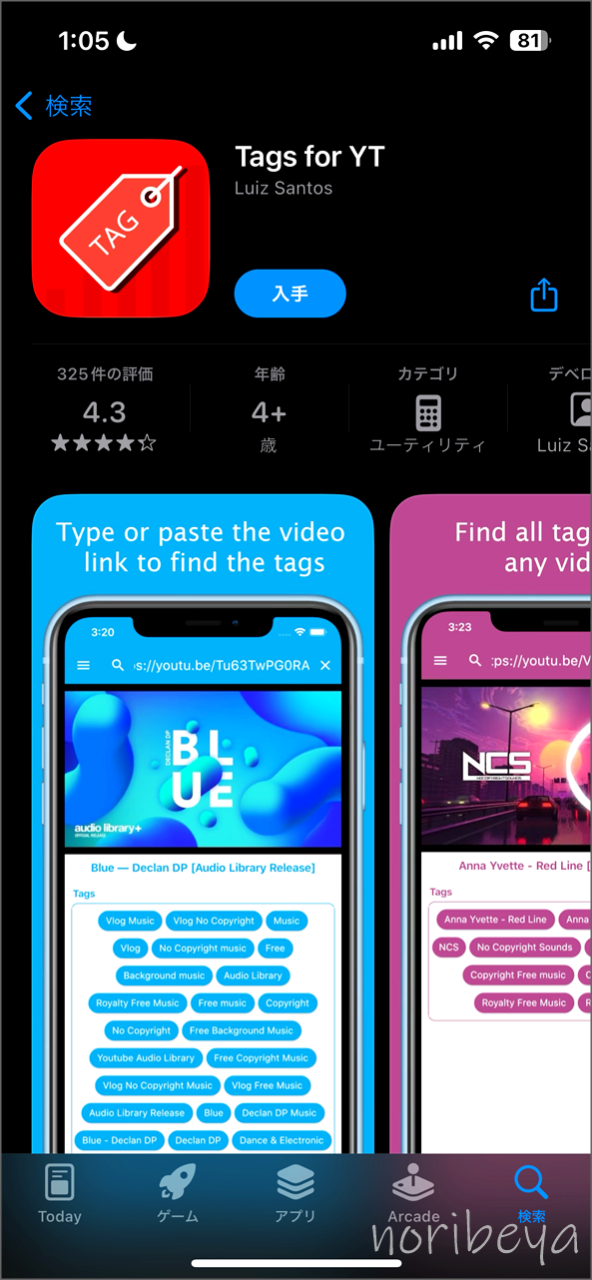
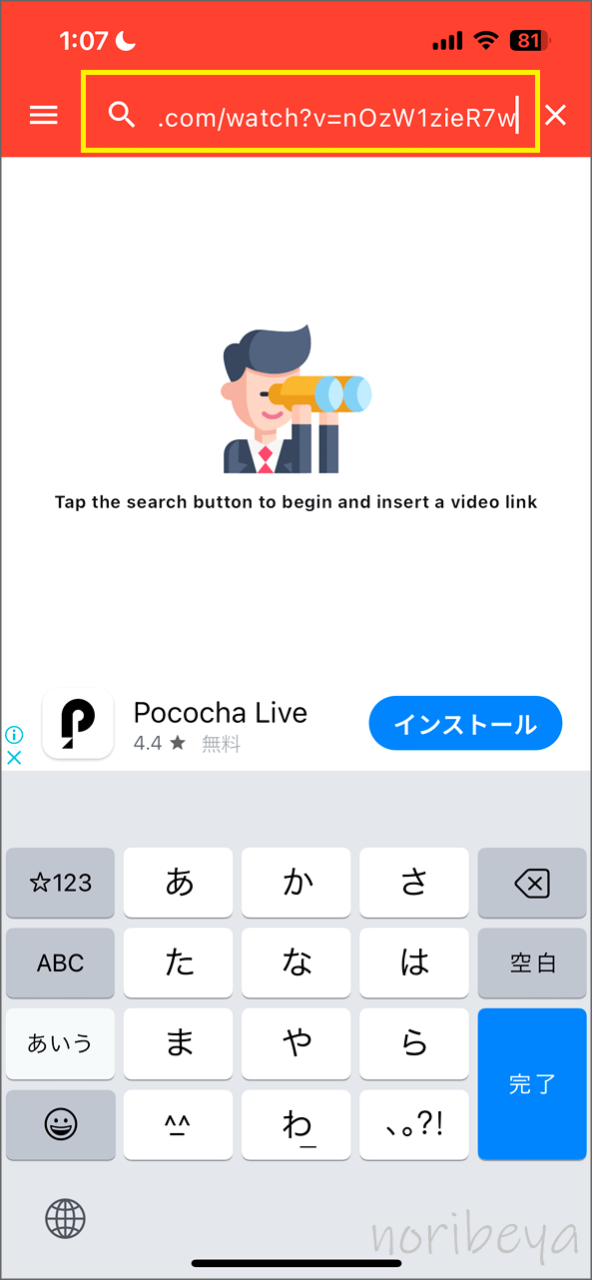

簡潔に方法を紹介しました。
ここからしっかりと画像付きでYouTubeで他人の動画のタグを調べるの解説をするのでスマホ操作が苦手な人でも安心していただけたら嬉しく思います。
YouTubeで他人の動画のタグを調べるために「Tags for YT」をインストールします【スマホ】
YouTubeで他人の動画のタグを調べるために「Tags for YT」をインストールします
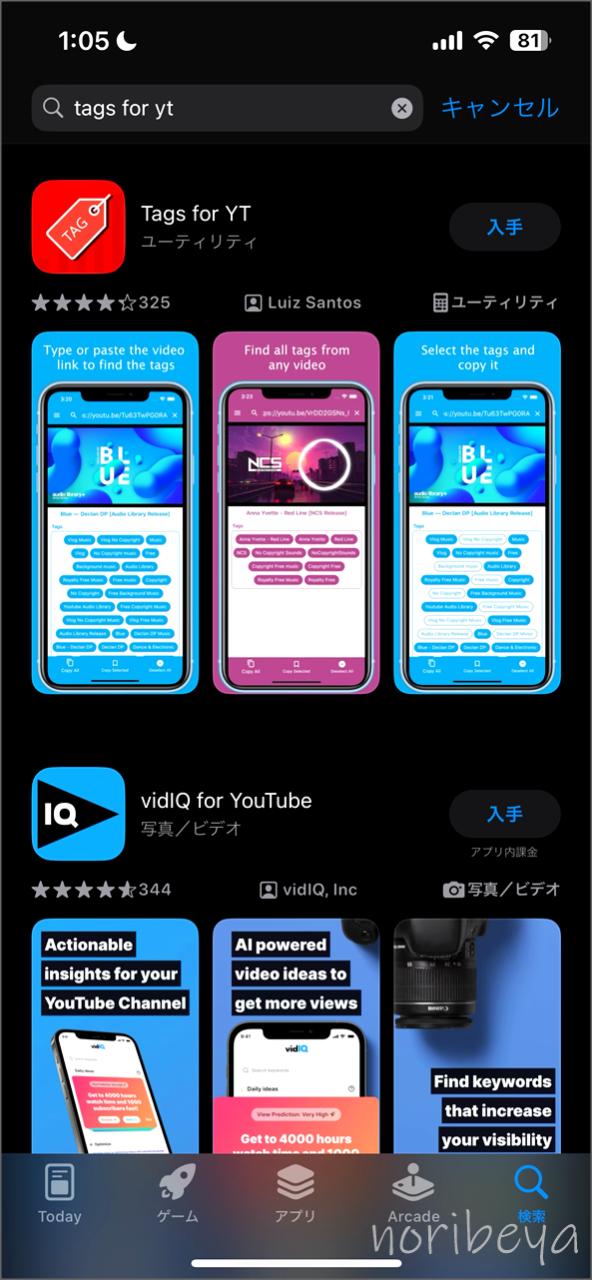
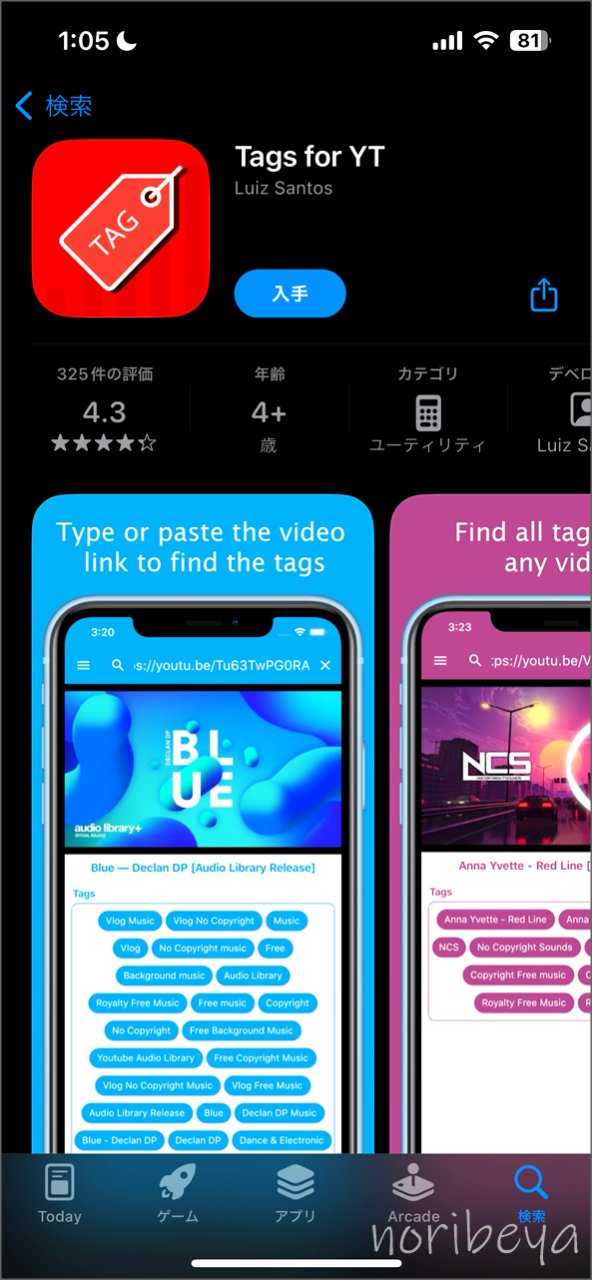
YouTubeで他人の動画のタグを調べるために「Tags for YT」を開いて「URL」を入力します【スマホ】
YouTubeで他人の動画のタグを調べるためにインストールした「Tags for YT」のアプリを立ち上げます。
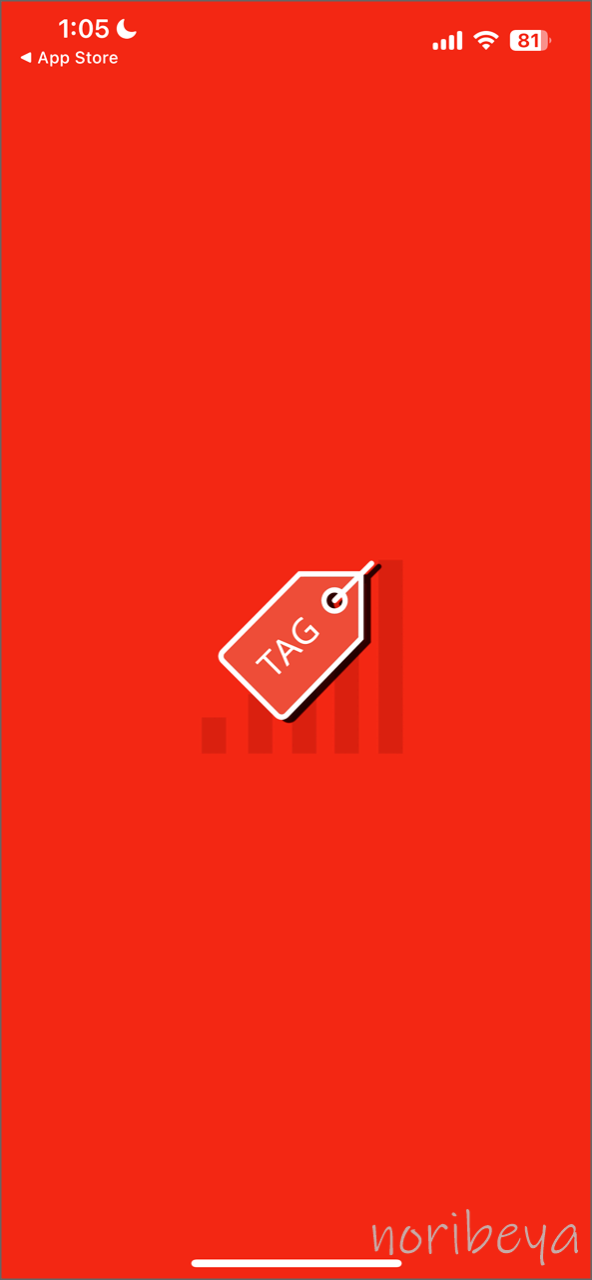
右上の「🔍検索マーク」をタップします。
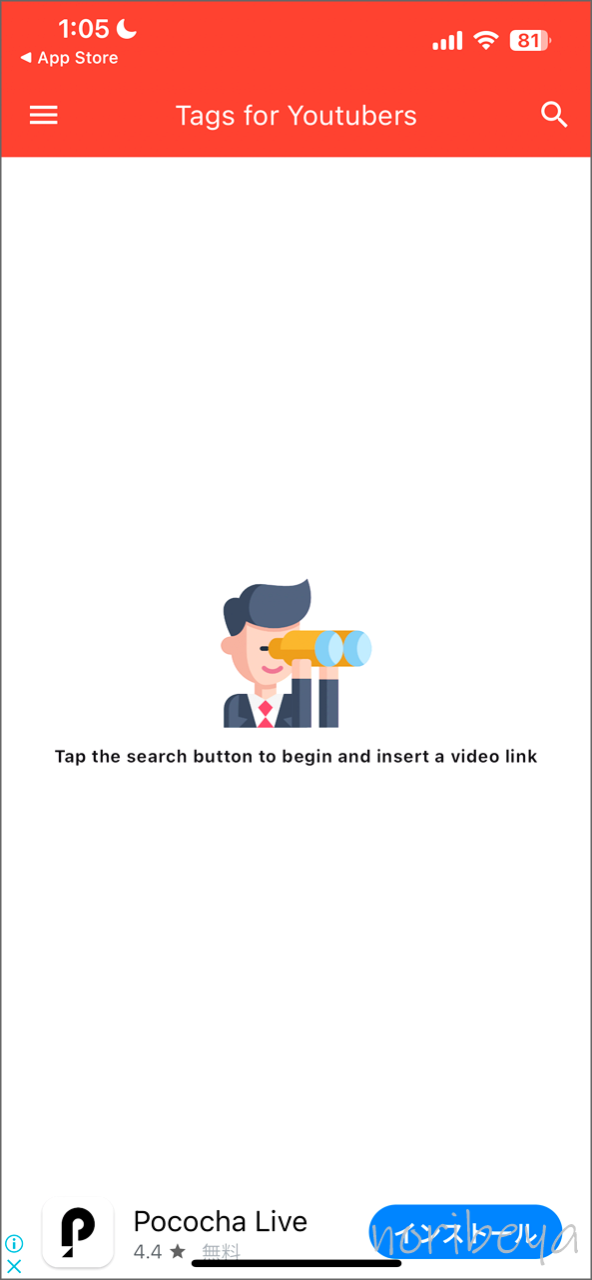

一番上の部分をタップして、タグを調べたいURLを入力します(コピペが楽です)
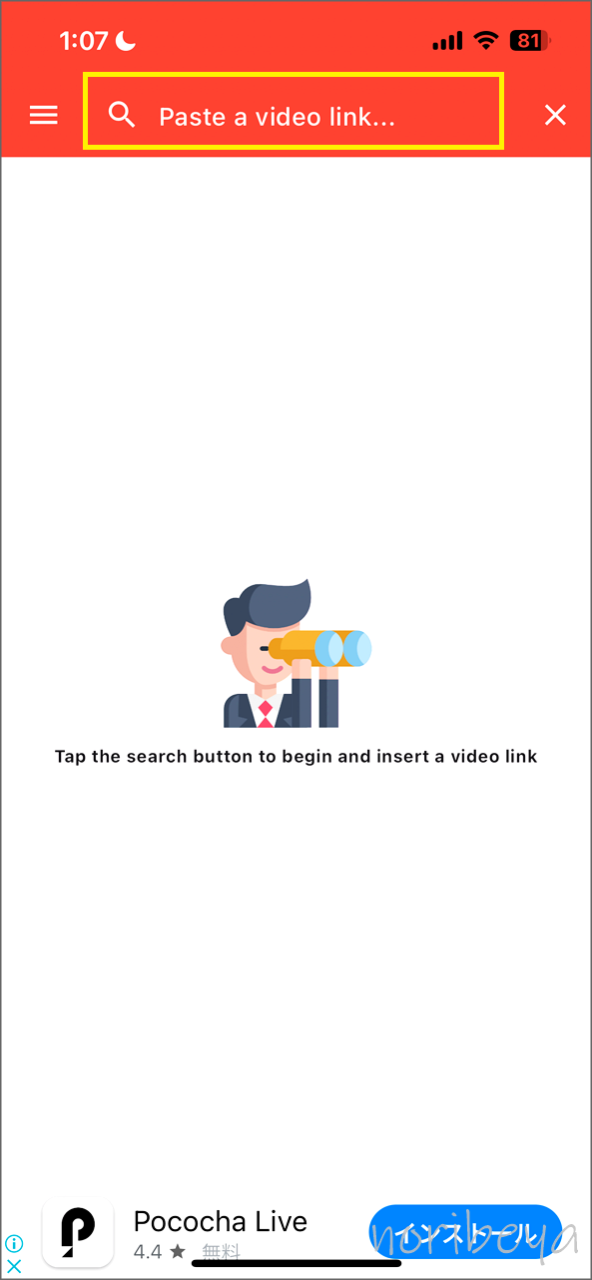
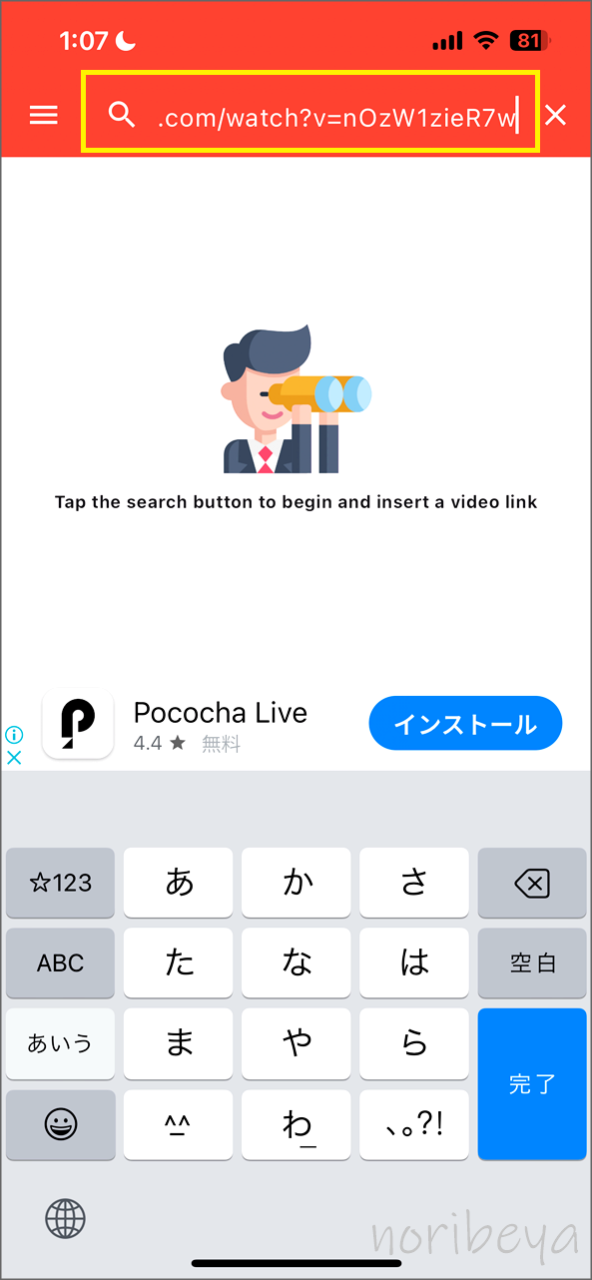
URLを入力したら右下キーボードの「完了」をタップします。
YouTubeで他人の動画のタグを調べるために「Tags for YT」でタグを表示【スマホ】
YouTubeで他人の動画のタグを調べるために「Tags for YT」を開いて「URL」を入力すると画面が切り替わります。
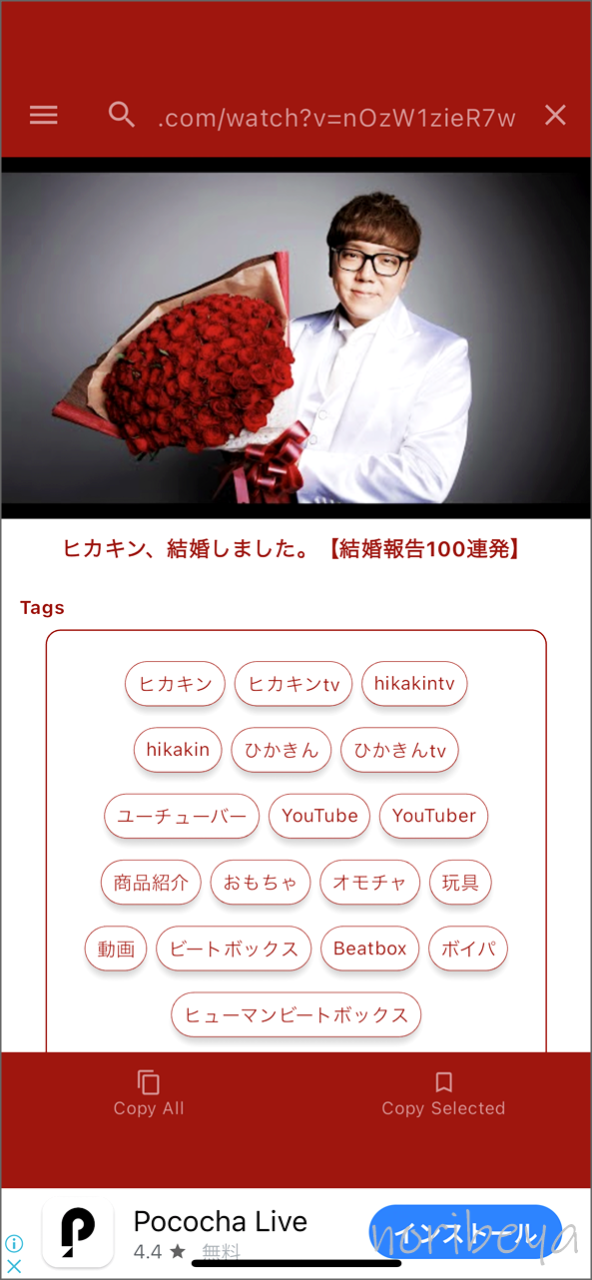
下に設定されたタグが表示されます。
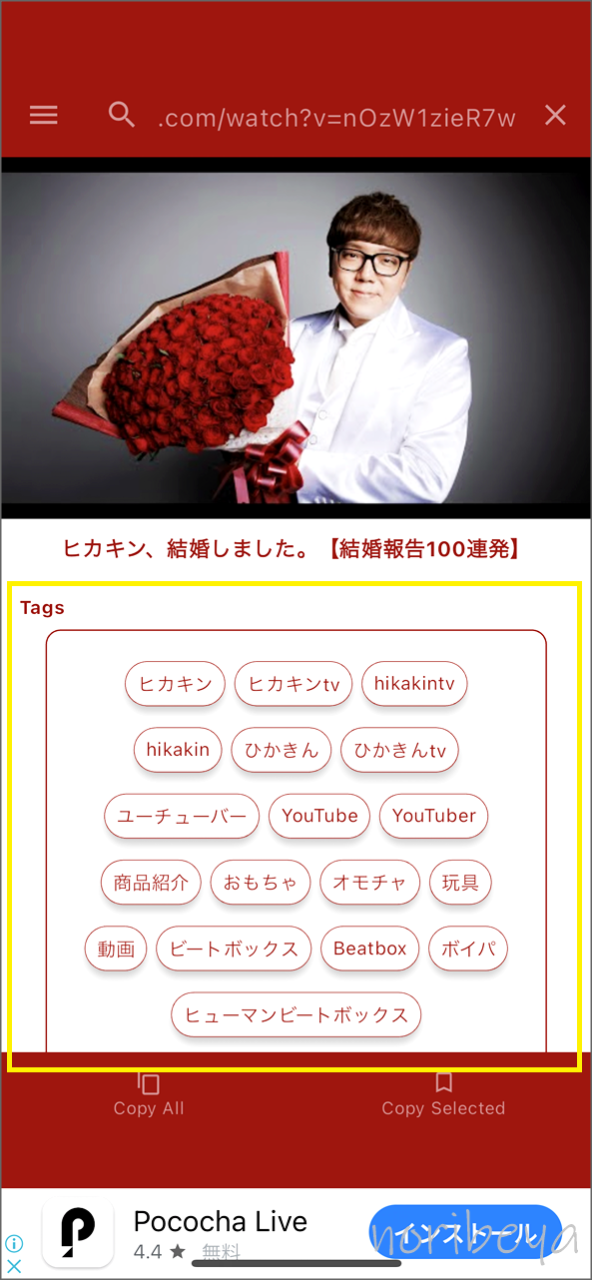
下段の「Copy All」をタップするとすべてのタグをコピーすることができます。
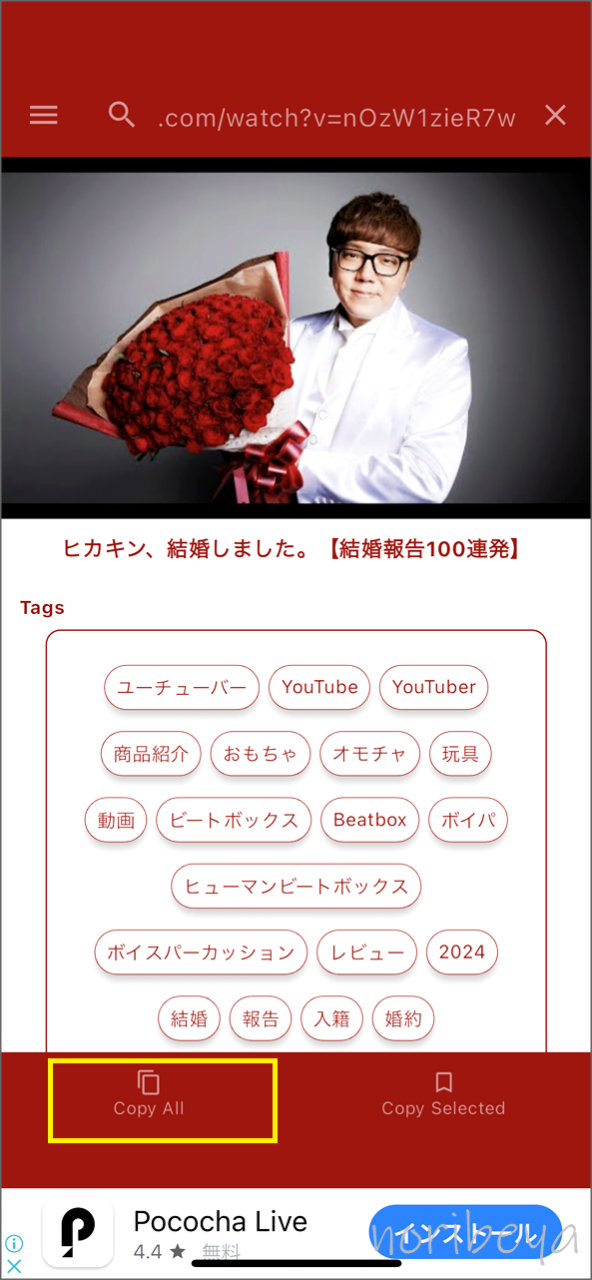
自分の動画に貼り付ければ全て同じタグを使うことができます。
これでYouTubeで他人の動画のタグを調べることができました。
次はPCパソコンでYouTubeで他人の動画のタグを調べるやり方。再生回数を増やす方法を紹介します。
「X(Twitter)でフォロー外された・解除の人を確認する」のはSocial Dogで確認をすることができます。
フォローされていないアカウントを探してフォロー解除もできます。
YouTubeで他人の動画のタグを調べるやり方。再生回数を増やす方法【PC・パソコン】
PC・パソコンでYouTubeで他人の動画のタグを調べるやり方は3種類紹介します。
・拡張機能を入れる【一番オススメ】
・動画タグ検索サイトを利用する
・ブラウザのウェブページのソースコードを直接見る
順々に説明をしていきますので、お好みの方法をご利用ください。
YouTubeで他人の動画のタグを調べるために「YouTube Tags」のクローム拡張機能を使う【PC・パソコン】
YouTubeで他人の動画のタグを調べるためにGoogle Chromeの「YouTube Tags」の拡張機能を利用します。
Google Chromeを利用している人はこの方法がオススメです!
「YouTube Tags」の拡張機能を追加する
ページを開いたら右にある「chromeに追加」をクリックします。
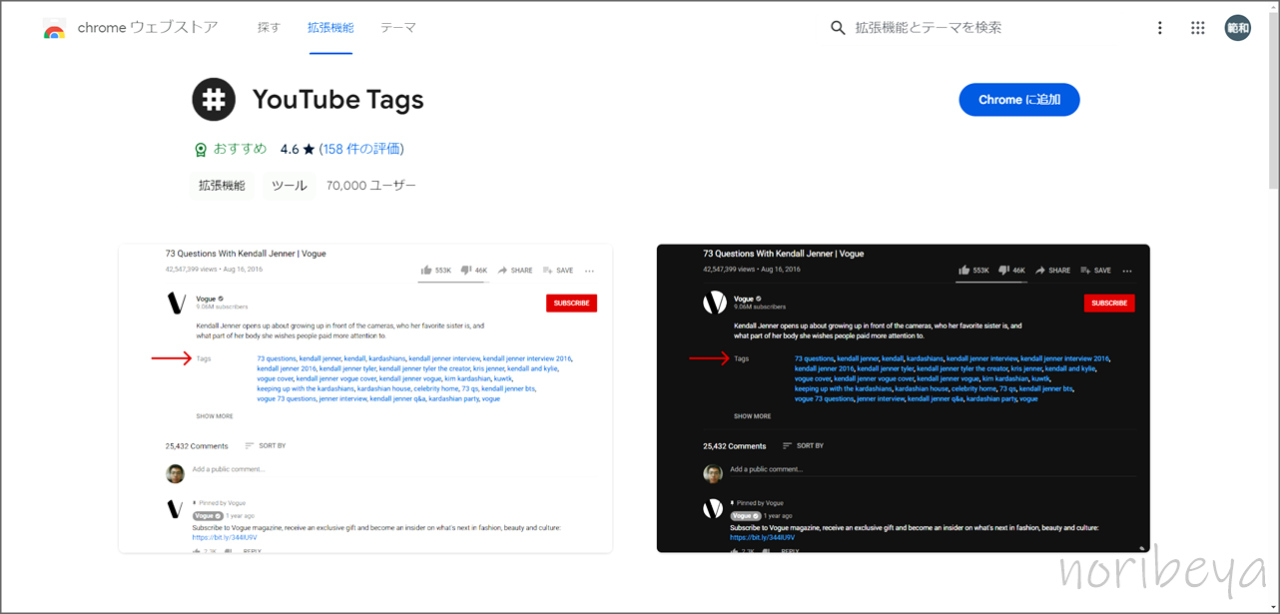
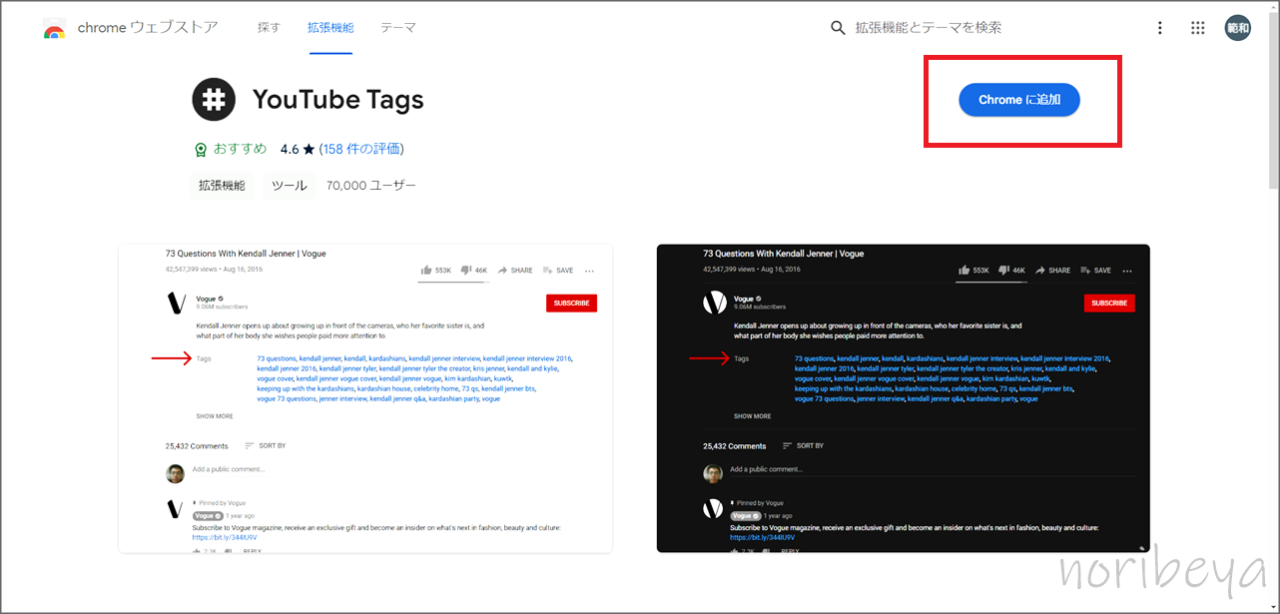
「YouTube Tags」を追加しますか?と質問されるので「拡張機能を追加」をクリックします。
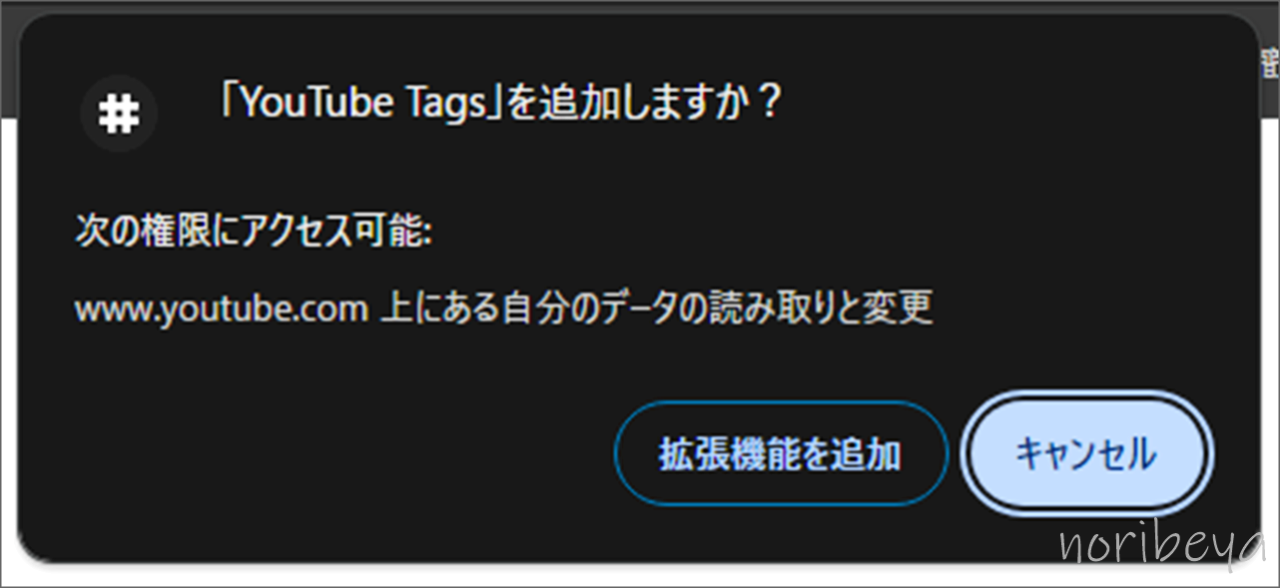
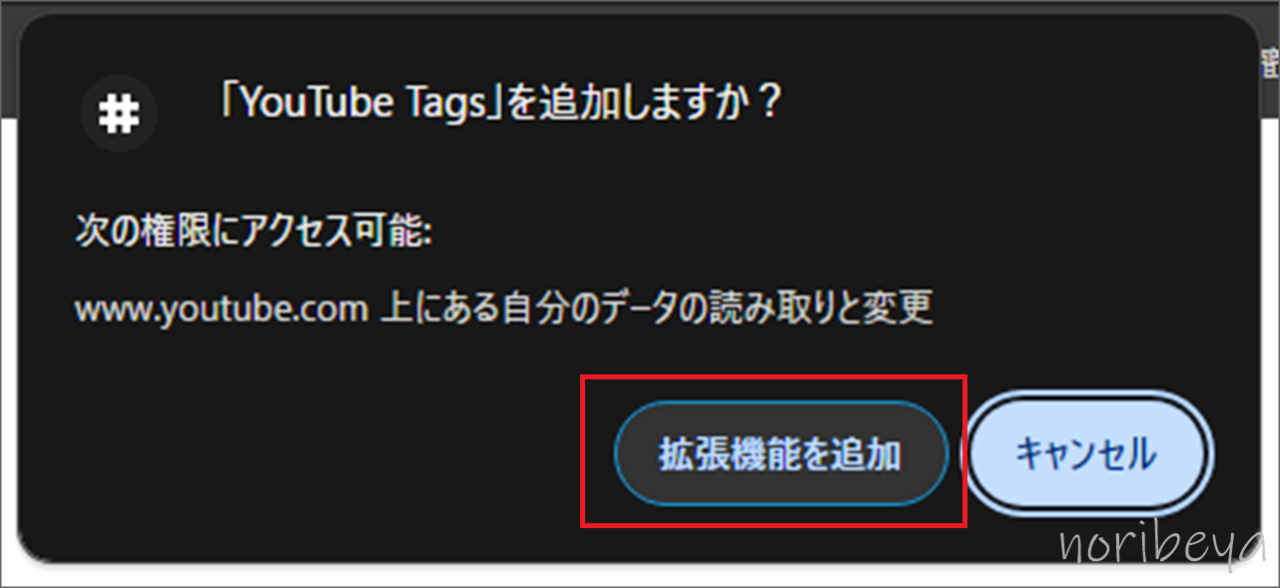
タグを確認したい動画を開きます。
「YouTube Tags」の拡張機能を追加したらタグを確認したい動画を開きます。
例として先日UPした「【歌メロギター】「アイドル/YOASOBI」をギターで歌ってみた。」を開いてみます。
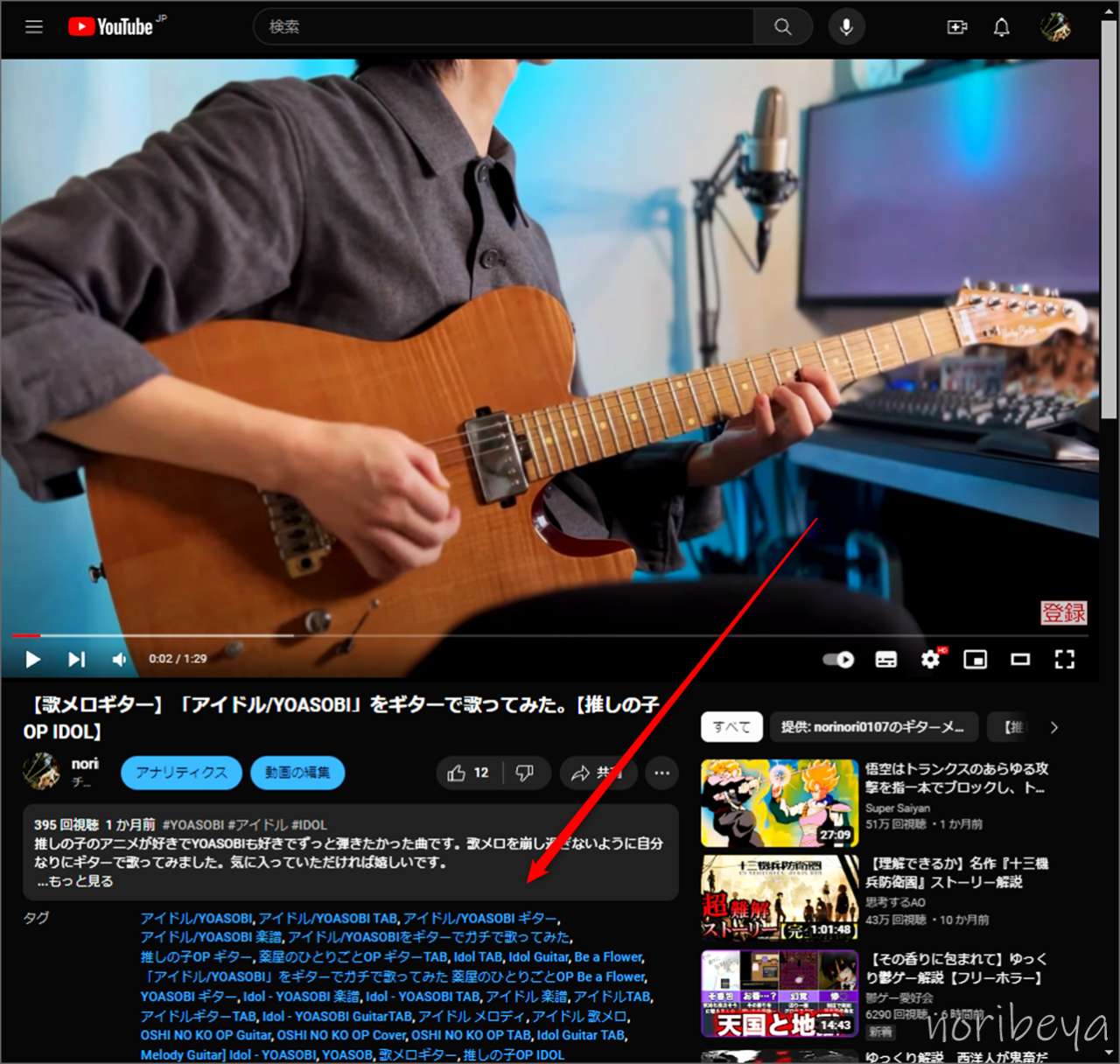
動画の概要欄の下にタグが自動で表示されます。
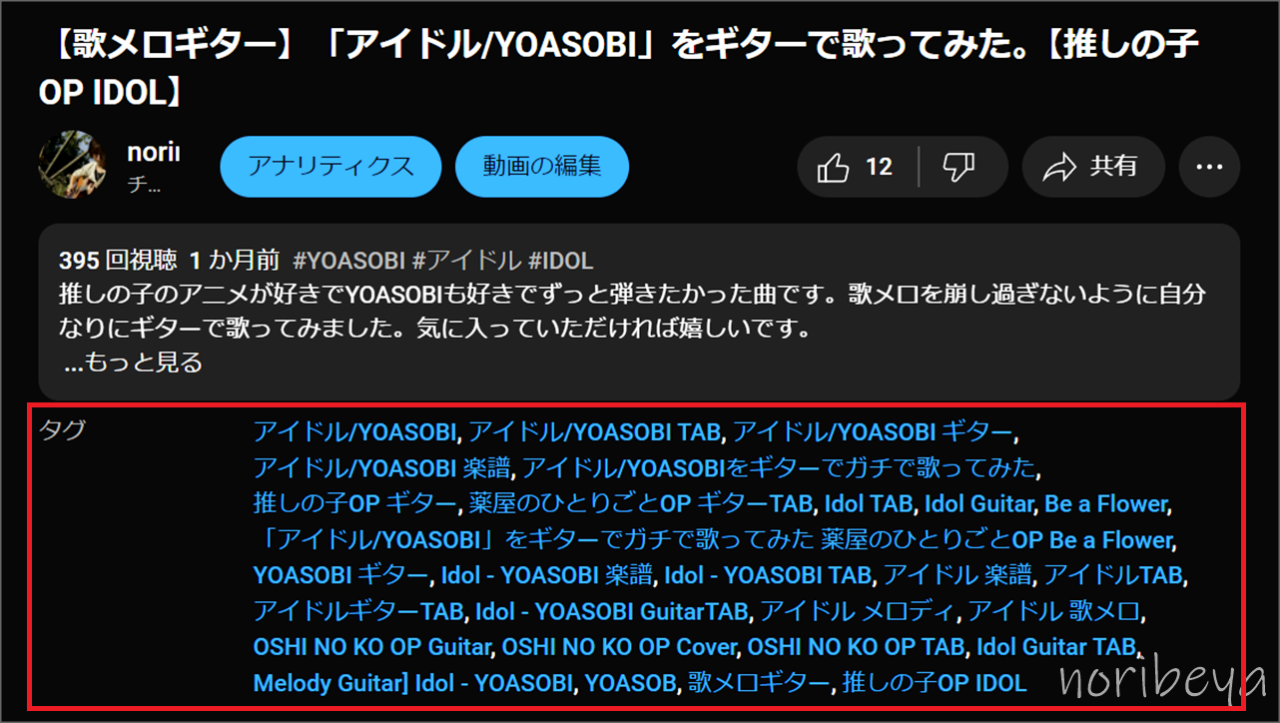
ヒカキンさんの動画のタグも調べてみます。
もう一つの例としてヒカキンさんの動画のタグも調べてみます。
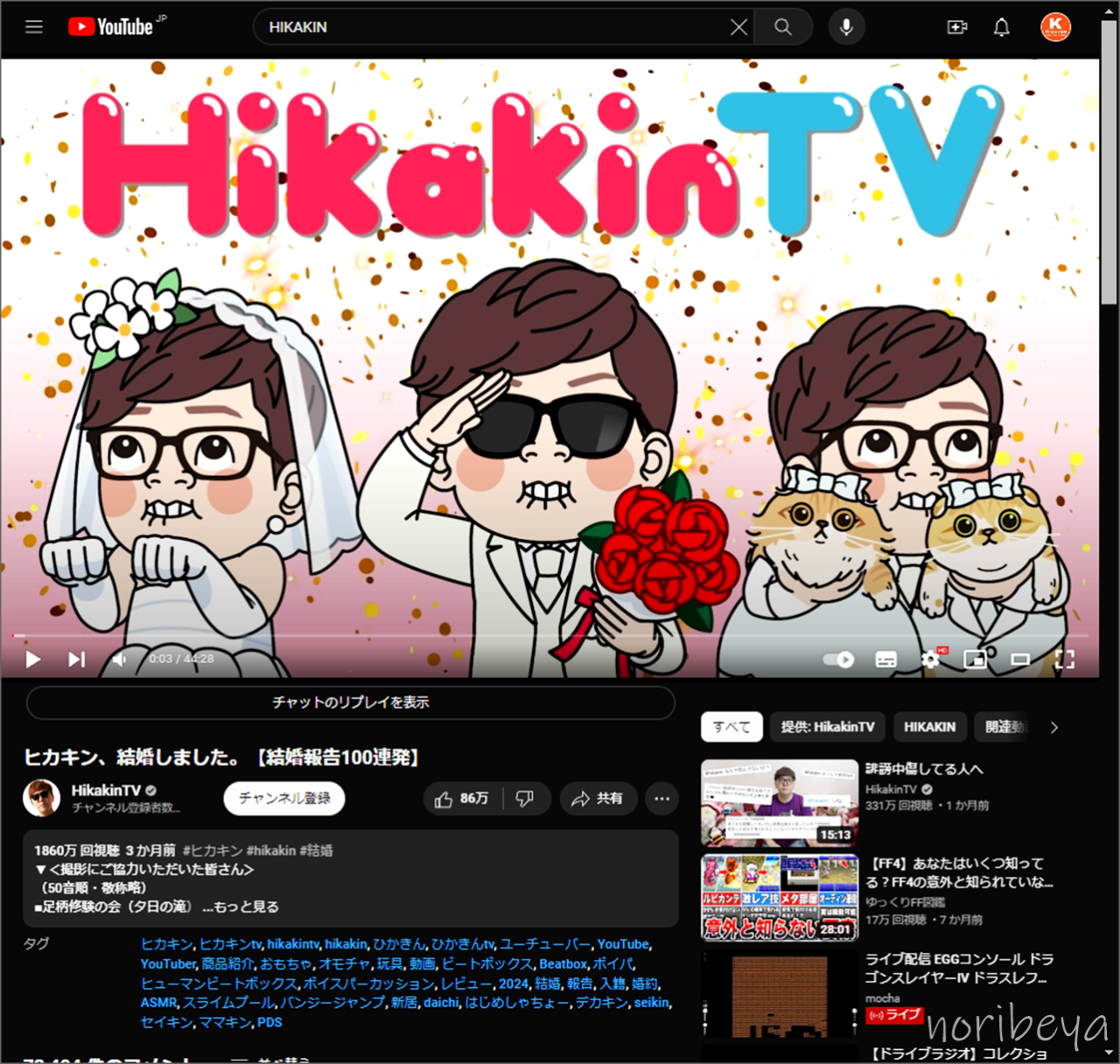
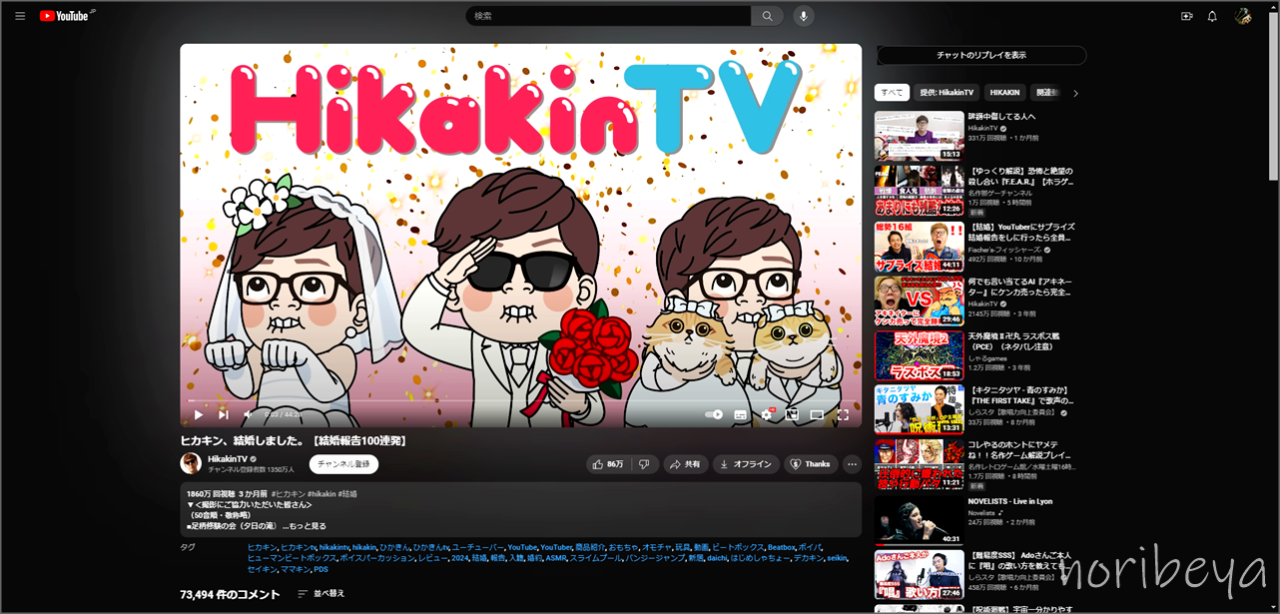
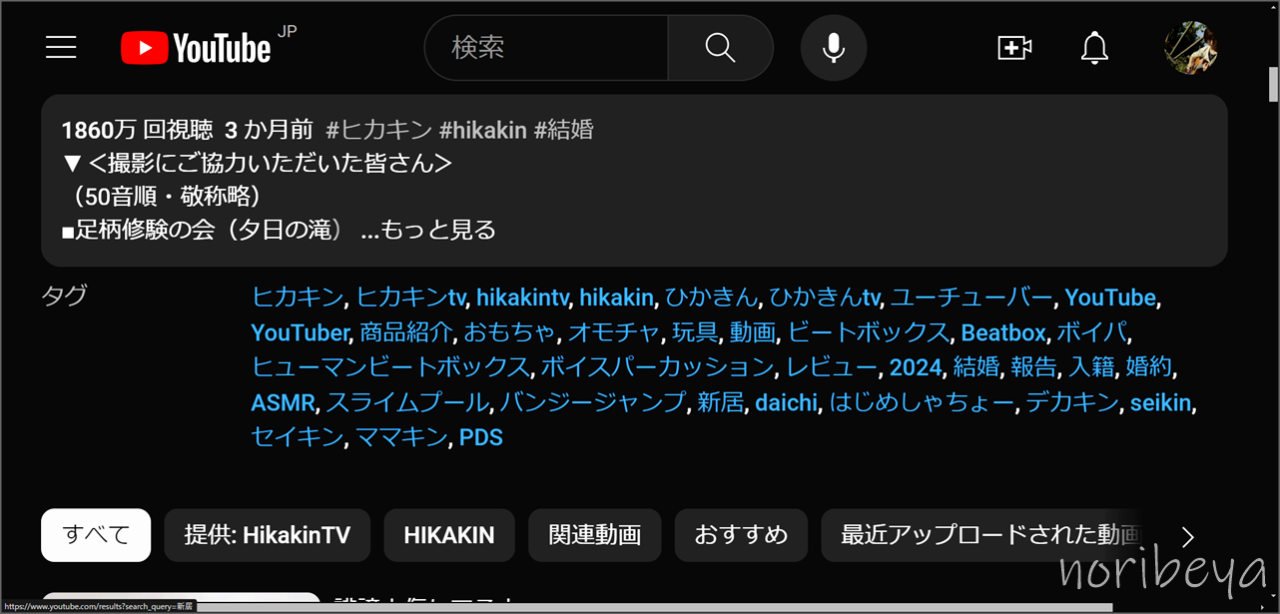
有名な方々のタグを調べてYoutubeの使い方を勉強するのにも良いですよね。
次はGoogle Chromeを使っていない人用のYouTubeで他人の動画のタグを調べる方法を紹介します。
「X(Twitter)でフォロー外された・解除の人を確認する」のはSocial Dogで確認をすることができます。
フォローされていないアカウントを探してフォロー解除もできます。
YouTubeで他人の動画のタグを調べるために「インフルエンサー」でURLを入力する【PC・パソコン】
YouTubeで他人の動画のタグを調べるために「インフルエンサー」というサイトを開きます。
▶ インフルエンサー
https://jp.noxinfluencer.com/youtube/video-analytics/
上記URLをクリックして「YOUTUBE VIDEO ANALYTICS AND REPORT」というページを開きます。
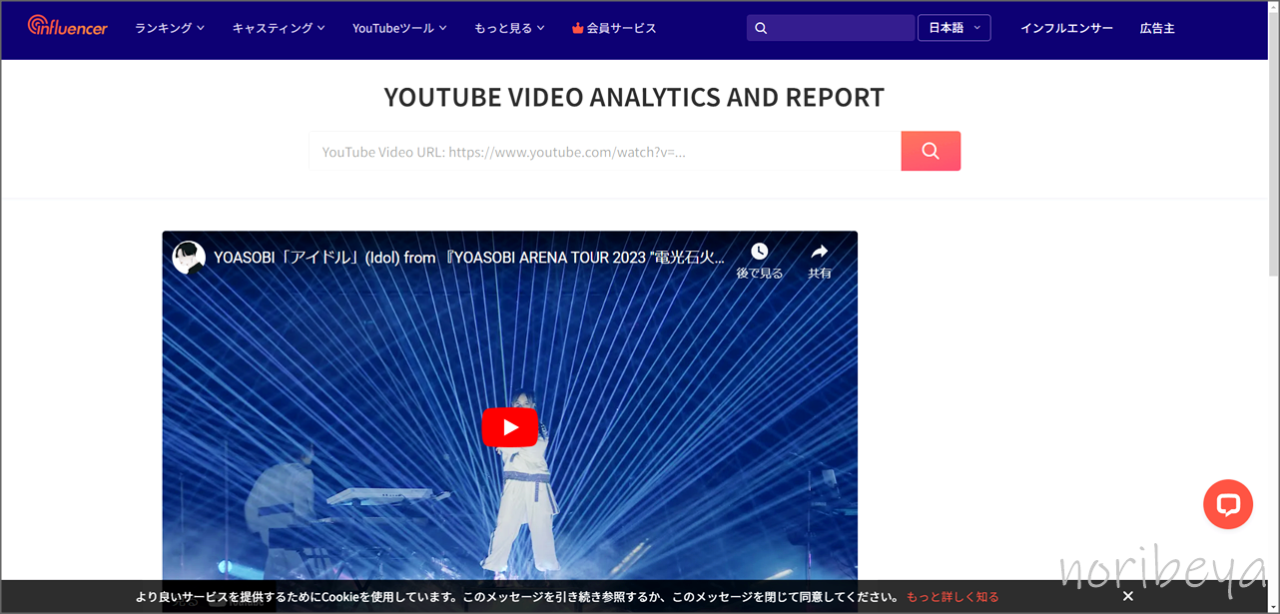
上記の空欄に調べたいURLを入力します。
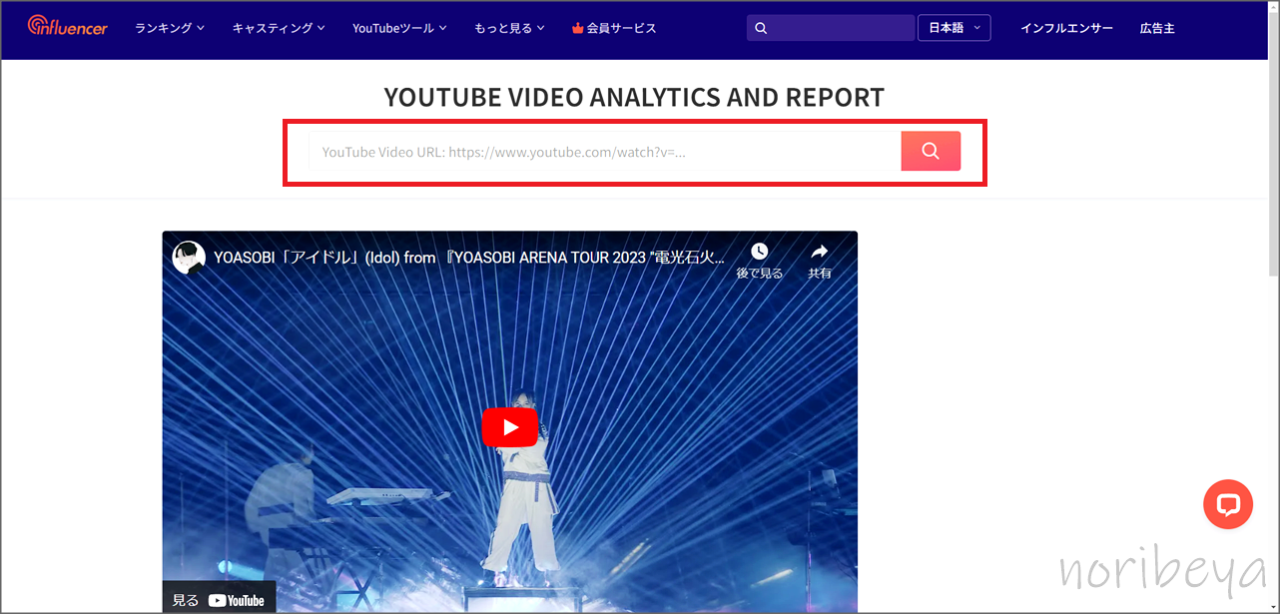
URLを入力したら「🔍虫眼鏡マーク」をクリックします。
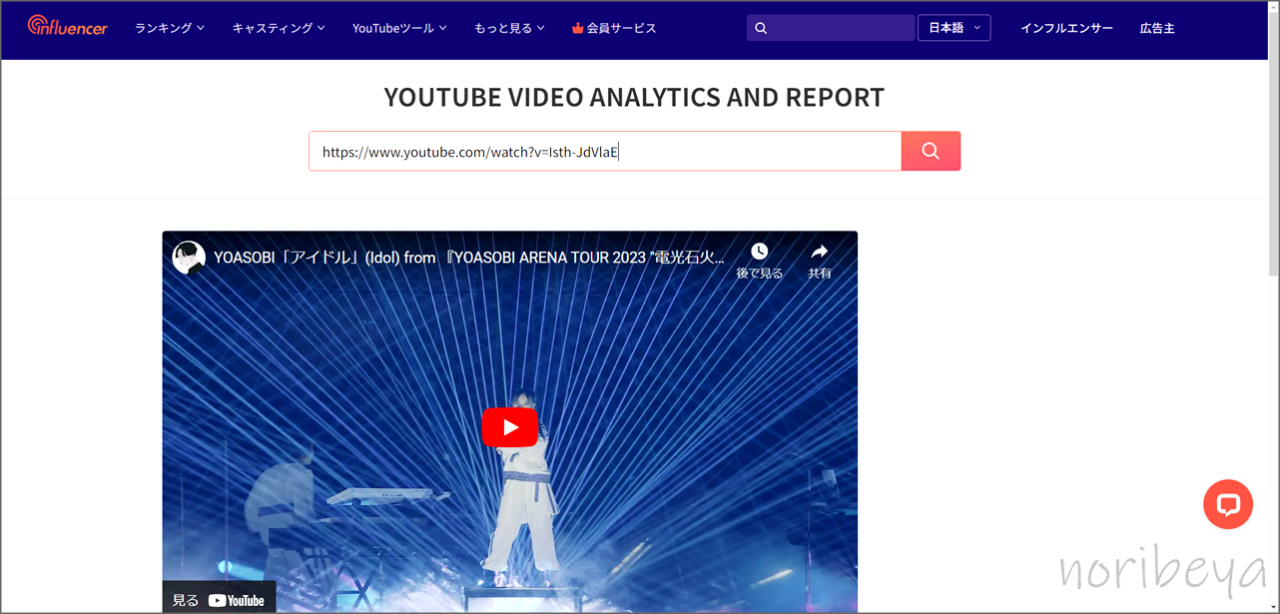
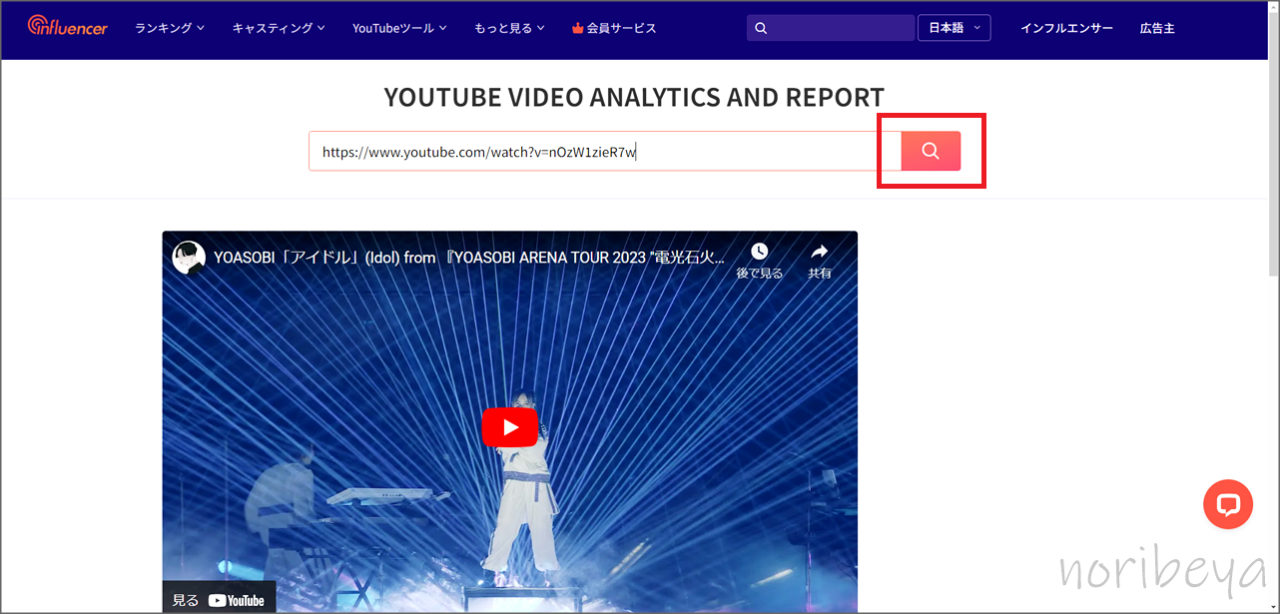
タグを表示します。
URLを入力すると画面が切り替わります。
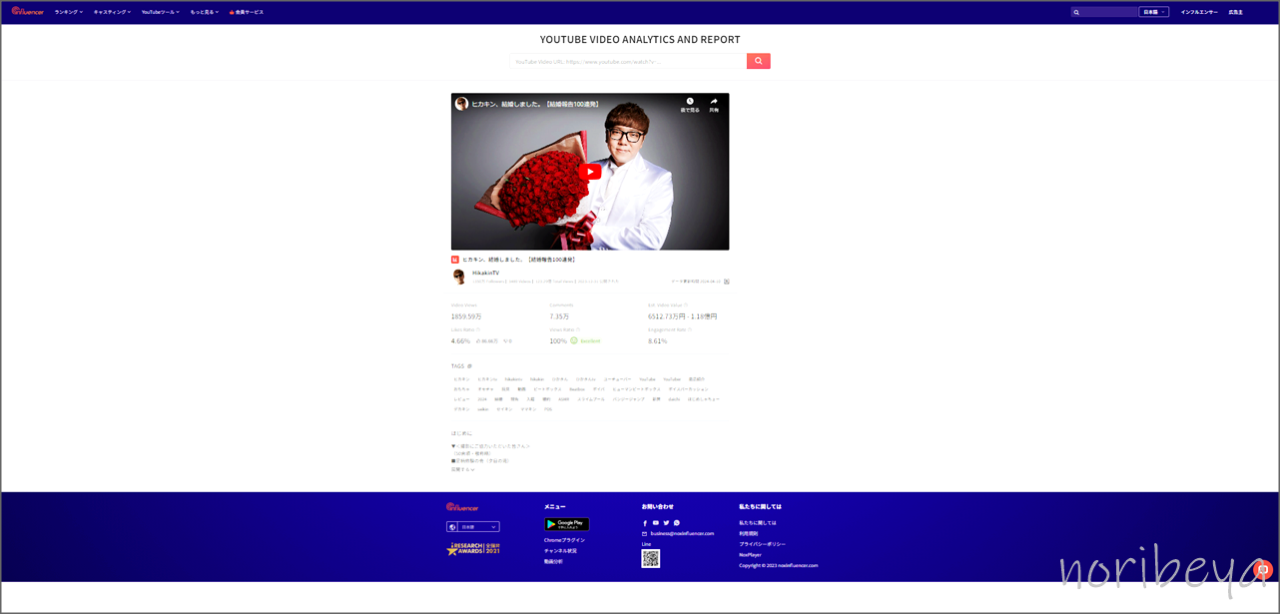
画面下段にタグが表示されます。
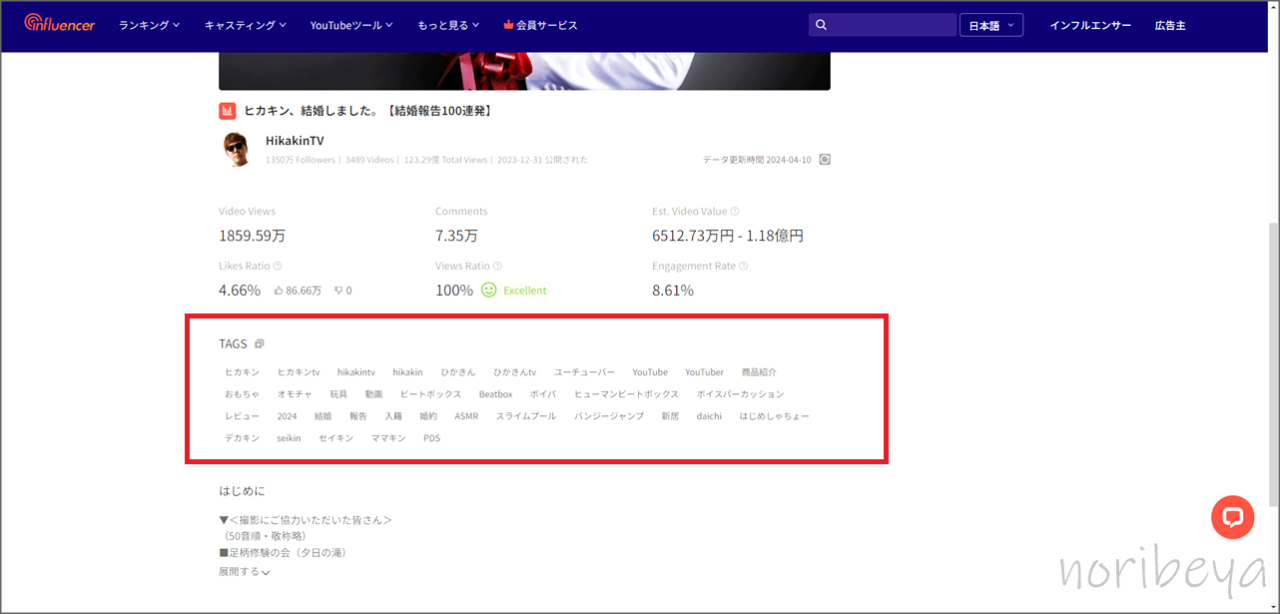
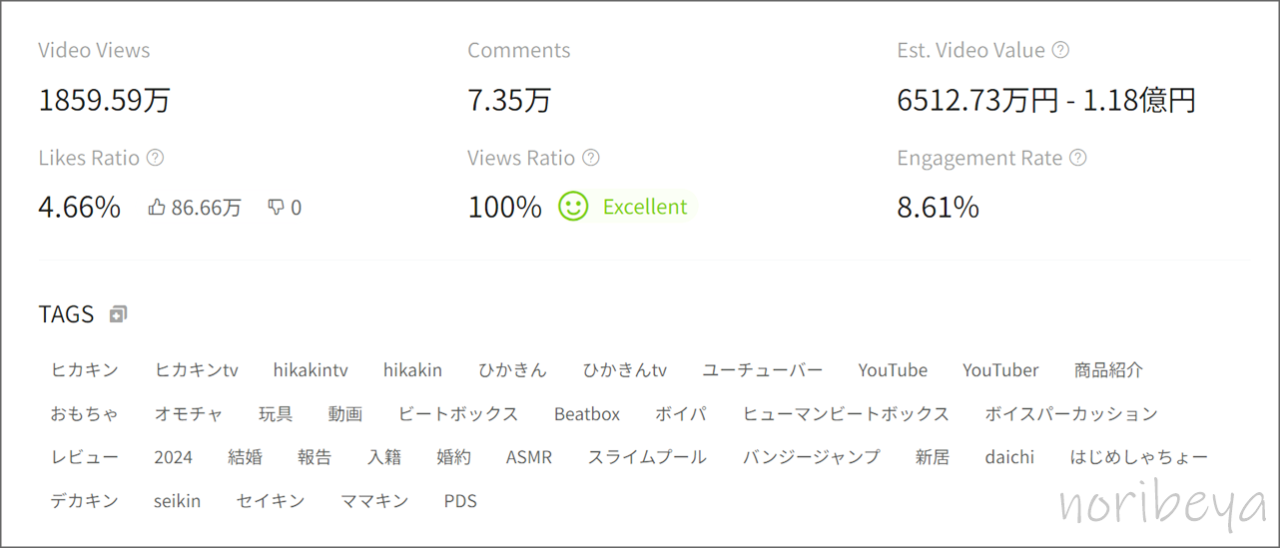
タグだけでなく色々な情報も見られるので色々見るだけで面白いです。
【注意】表示されない動画もあります
「インフルエンサー」はとても便利なのですが、たまに表示されない動画があります。
「動画がありません」と表示されて情報を取得してくれません。
便利ですがこういう面もありますのでご注意ください。
YouTubeで他人の動画のタグを調べるために「ブラウザのウェブページのソースコード」を直接見る【PC・パソコン】
YouTubeで他人の動画のタグを調べたいけど拡張機能は入れたくないし、他のサイトは使いたくない…
そんな人にオススメなのが「ブラウザのウェブページのソースコードを直接見る」です。
「Ctrl+U」でソースコードを表示し検索をする
タグを調べたい動画のページを開き、キーボードの「Ctrl+U」を同時押ししてソースコードを表示します。
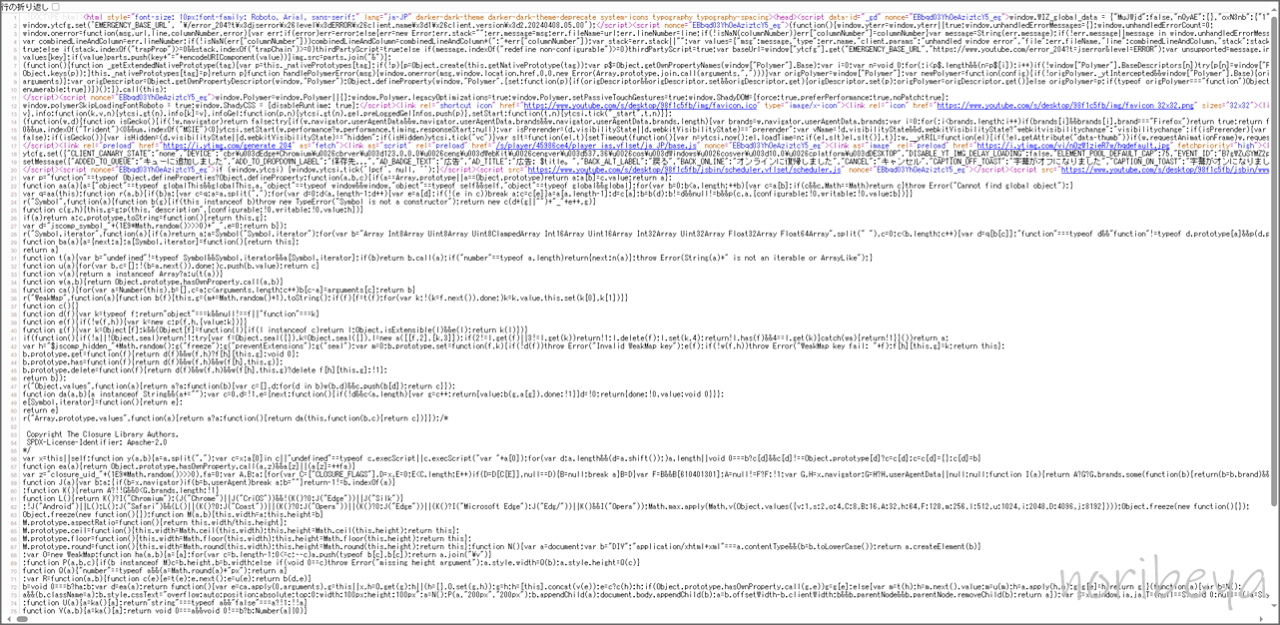
ここからタグを探し出すのはとても大変なので「Ctrl+F」を同時押しして検索窓を開きます。
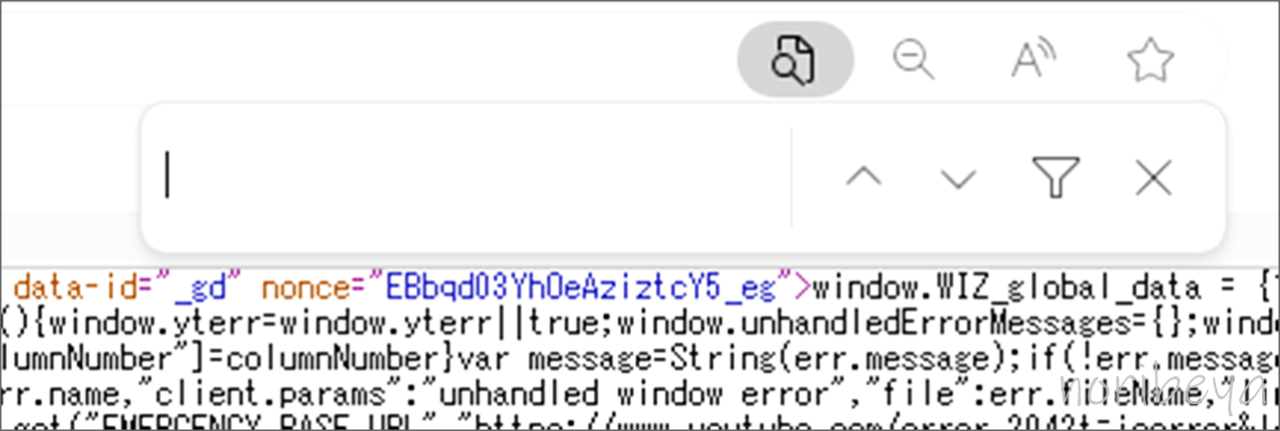
「keywords」と入力しEnterを押します。
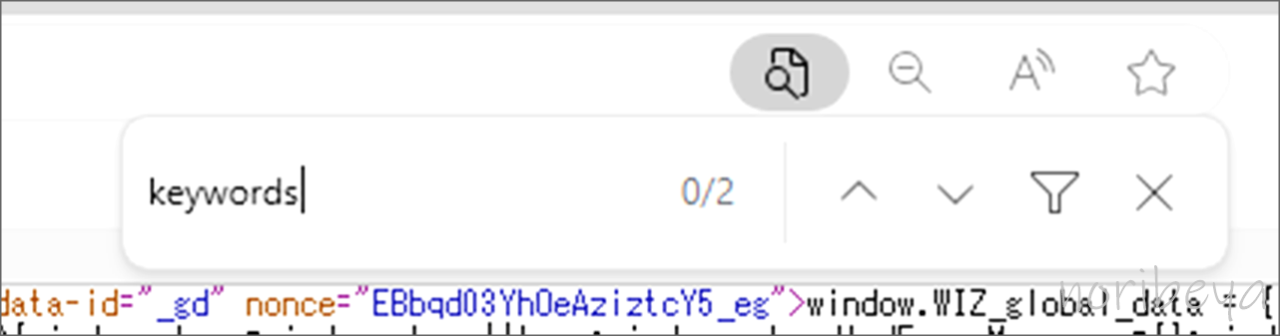
「keywords」の「content」のタグを見る
「keywords」と入力しEnterを押すと「keywords」の文字の場所に移動します。
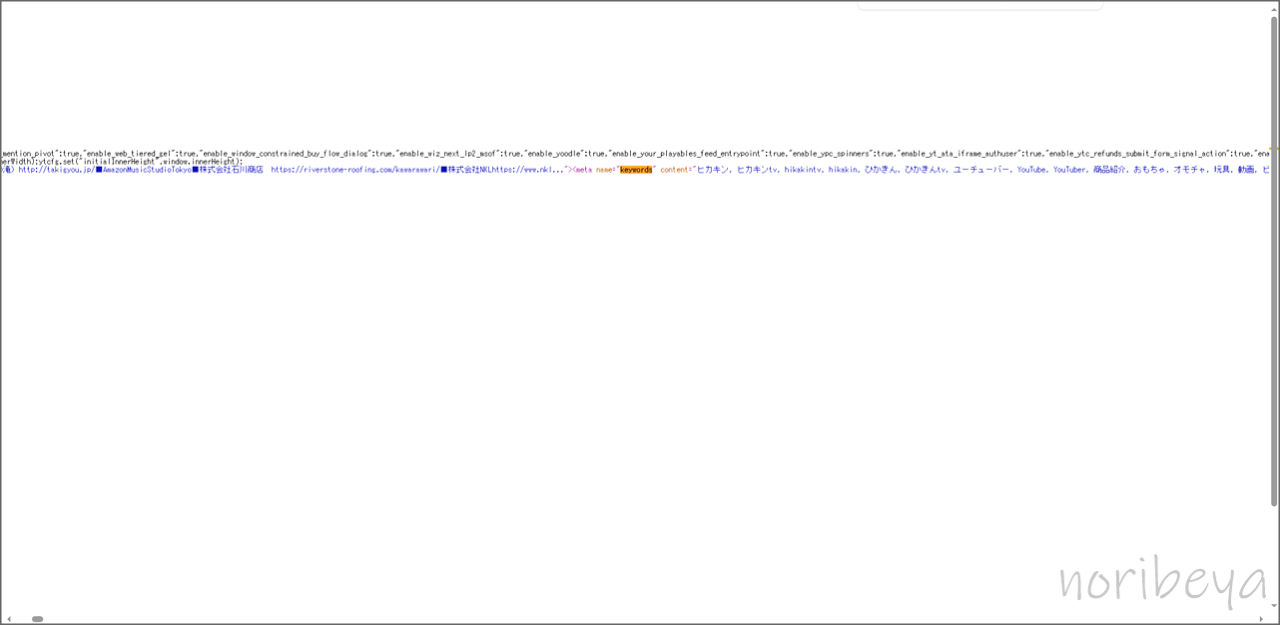
「keywords」の後ろの「content」に表示されているのが設定されたタグです。
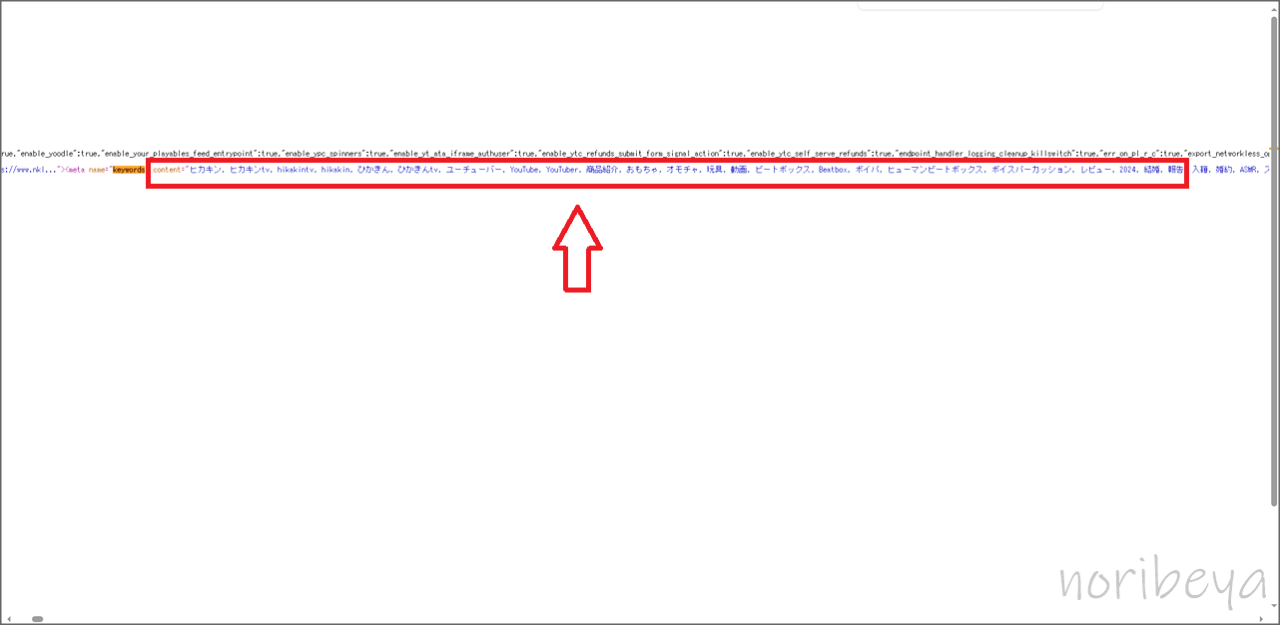
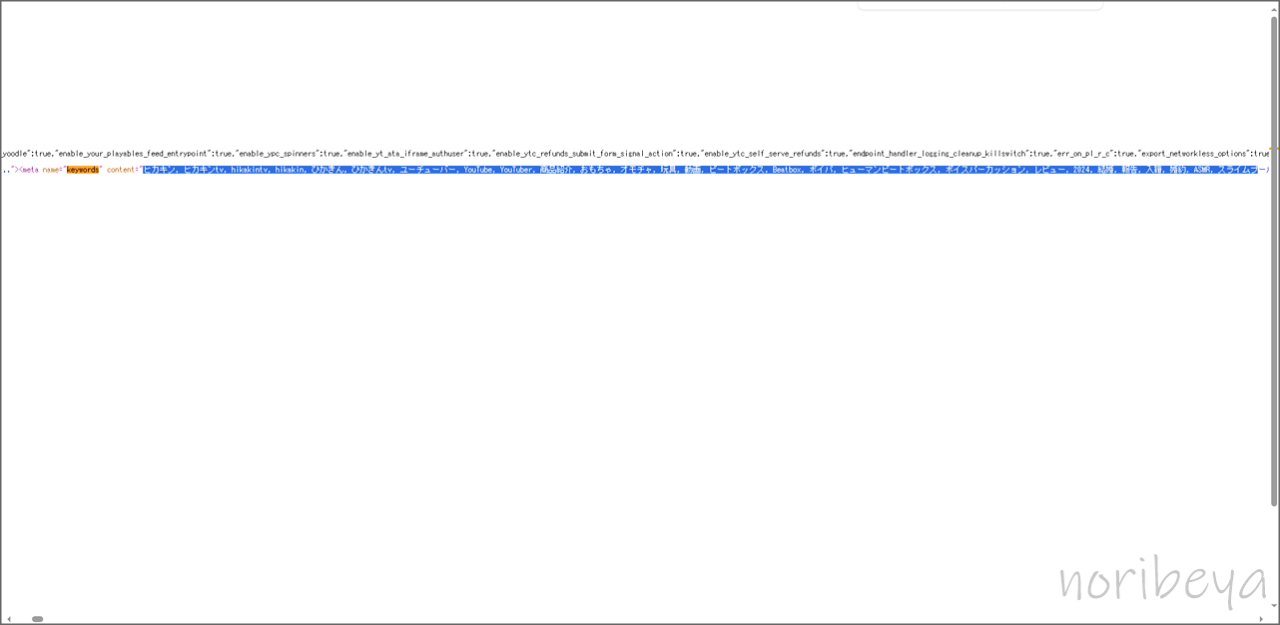
これでYouTubeで他人の動画のタグを調べることができます。
慣れればすぐに調べることができます。
「X(Twitter)でフォロー外された・解除の人を確認する」のはSocial Dogで確認をすることができます。
フォローされていないアカウントを探してフォロー解除もできます。
YouTubeで他人の動画のタグを調べるやり方。再生回数を増やす方法【スマホ・PC・ユーチューブ】

「YouTubeで他人の動画のタグを調べるやり方。再生回数を増やす方法」を紹介しました。
YouTubeで他人の動画のタグが知りたい人、YouTubeで再生回数を増やしたい人にこの記事がお役に立てば嬉しいです。